萬盛學電腦網 >> 電腦故障維護 >> qq空間應用打不開怎麼回事
qq空間應用打不開怎麼回事
QQ空間應用打不開,是很多朋友都會遇到的問題,要解決這個難題其實也並不困難,那麼小編今天就給大家講解幾種打開QQ空間的辦法吧,有興趣的朋友可以試試看,希望對大家有所幫助哦!
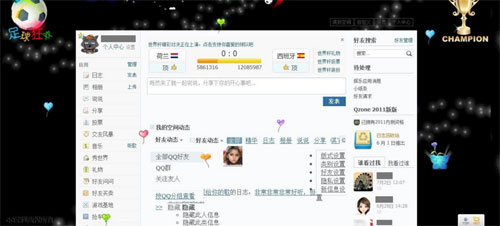
方法一:啟用IE浏覽器的ActiveX控件執行權限
1. 點擊IE浏覽器中的“工具”;
2. 選擇“internet選項”;
3. 進入“安全”頁面,點擊“自定義級別”;
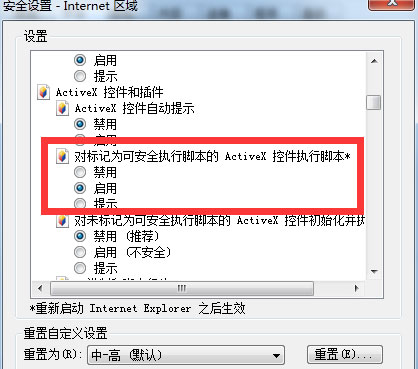
4. 對“對標記為可安全執行腳本的ActiveX控件執行腳本”設置為“啟用”;
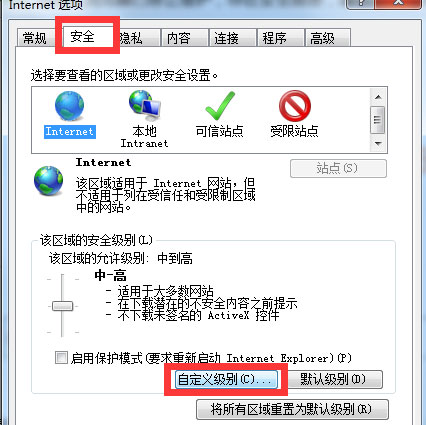
5. 關閉所有IE浏覽器,重新打開浏覽器再訪問QQ空間。
方法二:騰訊官方解決打不開QQ空間的方法
1. 打開一個ie窗口;
2. 點擊菜單欄中的“工具”;
3. 選擇“interner”選項;
4. 在“常規”頁面中點擊“刪除文件”;
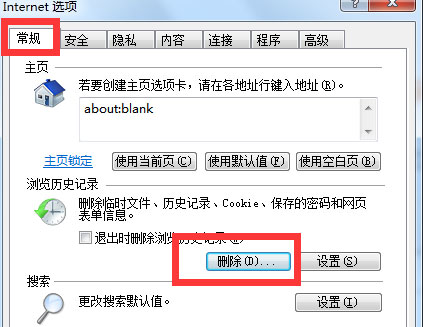
5. 將“刪除所有脫機內容”選中;
6. 點擊確定;
7. 重新打開空間查看。
方法三:重新注冊腳本組件庫(此種解決打不開QQ空間的方法最常見有效)
1. 點擊“開始”按鈕,然後點擊“運行”;
2. 在彈出的窗口中輸入regsvr32 jscript.dll後選擇“確定”;
3. 再次點擊“開始”按鈕,然後點擊“運行”,再次輸入regsvr32 vbscript.dll 選擇“確定”;
4. 若兩次輸入都會有注冊成功提示,說明您已成功修復您的IE組件;
5. 打開浏覽器,選擇菜單中的“工具”->“Internet選項”->“內容”->“自動完成”->將勾全部去掉->點擊“清除表單”和“清除密碼”->確定;
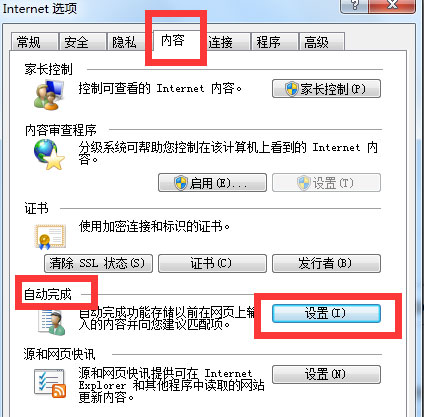
6. 再次打開IE浏覽器,選擇菜單中的“工具”->“Internet選項”->“高級”->“還原默認”->確定;
7. 關閉所有IE浏覽器,重新打開QQ空間試試。
- 上一頁:電腦開機提示按f1 f2
- 下一頁:AMD顯卡游戲不能全屏的解決方法
電腦故障維護排行
電腦故障推薦
相關文章
圖片文章
copyright © 萬盛學電腦網 all rights reserved



